「ChatGPTを使ってみたいけど、なんだか難しそう…」
そう思っているあなたのために、スマホだけでできる登録方法や使い方を図解でやさしく解説します。

このページを見ながら進めれば、はじめてでも安心してスタートできますよ!
ChatGPTって何?まずはかんたんに理解しよう

そもそもAIとChatGPTの違いは?
最近よく耳にする「AI(人工知能)」という言葉。
AIとは、人のように考えたり、言葉を理解したりする機能を持つコンピューターのことです。
その中でも、ChatGPT(チャットジーピーティー)は、会話形式でやりとりができるAI。
こちらが質問や指示を出すと、まるで人と話しているかのように、自然な文章で返してくれます。
つまり、AIという大きなくくりの中の1つの便利なツールがChatGPTなんです。
ChatGPTは何ができるの?
ChatGPTは、こんなことが得意です👇
まさに「書く・考える」を助けてくれるアシスタントのような存在です。
難しい操作もなく、スマホ1つでも気軽に使えるのが魅力です。
ネットワークビジネスとどう関係があるの?
「AIって関係あるのかな?」と思うかもしれませんが、実はChatGPTはMLMにもすごく役立つツールです。
たとえば…

特別な知識がなくても使えるので「デジタルが苦手…」という方にもぴったりです!
ChatGPTを使うために必要なもの

スマホだけでOK!特別な準備は不要
ChatGPTを使うために、特別なパソコンやアプリは必要ありません。
インターネットにつながるスマホやタブレット、パソコンがあれば、誰でもすぐに使い始められます。
必要なのはこの2つだけ👇
操作に不慣れな方も安心してください。スマホ画面のキャプチャを見ながら登録手順を丁寧に解説していきます!
無料と有料の違いって?どっちを選べばいい?

無料プランでも十分使える?できること一覧
ChatGPTは無料でも使えるAIツールです。
まずはお金をかけずに試せるので、初心者の方にも安心です。
無料プランでできる主なことは👇

簡単な相談や、日常の「ちょっと手伝ってほしいな」に使うなら、無料でも十分役立ちます。
有料版(ChatGPT Plus)は何が違うの?
ChatGPTには、月額20ドル(約3,000円前後)の有料プラン(ChatGPT Plus)もあります。
有料プランになると、以下のような違いがあります👇
| 項目 | 無料プラン(GPT) | 有料プラン(GPT Plus) |
|---|---|---|
| 使用できるモデル | GPT-4o(使用回数に制限あり) | GPT-4o (制限なし) |
| 使用の安定性 | 混雑時に制限あり | 安定して高速に使える |
| 画像・ファイル対応 | × 非対応 | 〇 画像・PDF・Excelなど対応 |
| 画像生成(DALL·E) | × 非対応 | 〇 対応(生成・編集も可) |
| 主な用途 | 基本的な文章作成や質問 | 高度な分析・画像・ファイル活用 |
| 月額料金 | 無料 | 月額20ドル(約3,000円前後) |
注意:機能や提供内容は随時変わる可能性があります。
ネットワークビジネスの活動に向いているのは?
ネットワークビジネスでの活用においては、無料版でもかなり実用的です。
- アポ文の作成
- 商品紹介の要約
- SNS投稿の草案
- チームへの案内文
これらはすべて無料版で対応できます。

まずは無料から始めて、「もっと使いこなしたい!」と感じたら有料版に移行するのがオススメです
【図解】ChatGPTの登録方法(スマホでOK)

ステップ1:アプリをダウンロード
まずはChatGPTのアプリをダウンロードします。
ステップ2:アカウントを作成
アプリを開いたら、「Sign up(新規登録)」をタップします。
登録には以下のいずれかを使用できます:

GoogleアカウントやApple IDでの登録は非常に簡単なのでオススメです!そのまま押して進めてみてください。
今回はメールアドレス+パスワードでの登録方法を図解していきますね。
メールアドレスでの登録方法
- STEP1「新規登録」を選択
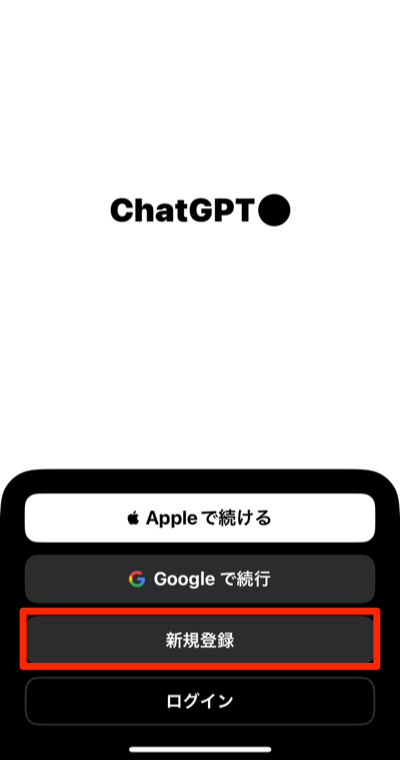
- STEP2メールアドレスを入力し「続ける」
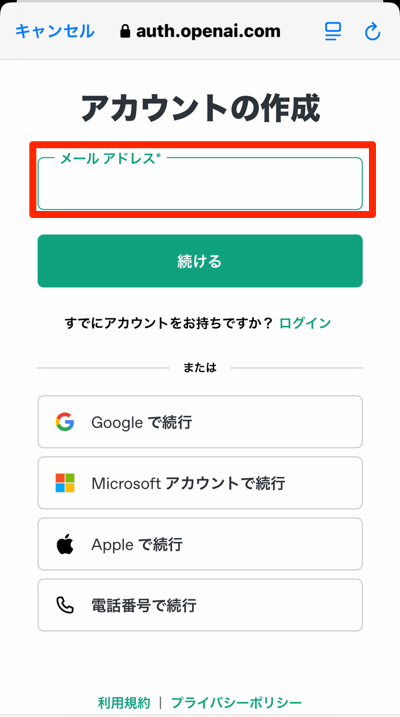
- STEP3パスワードを入力(12文字以上)
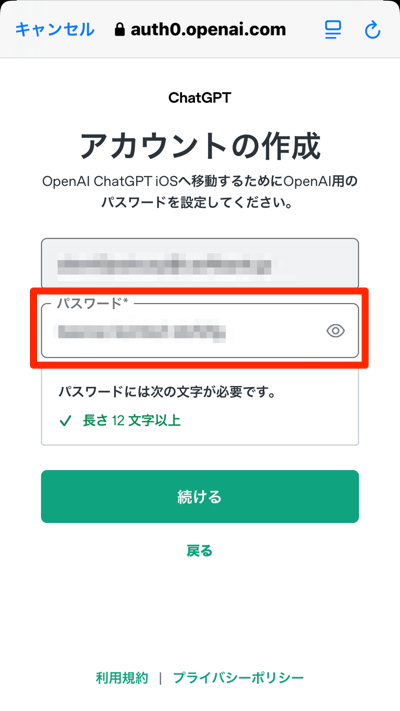
- STEP4メールを確認する
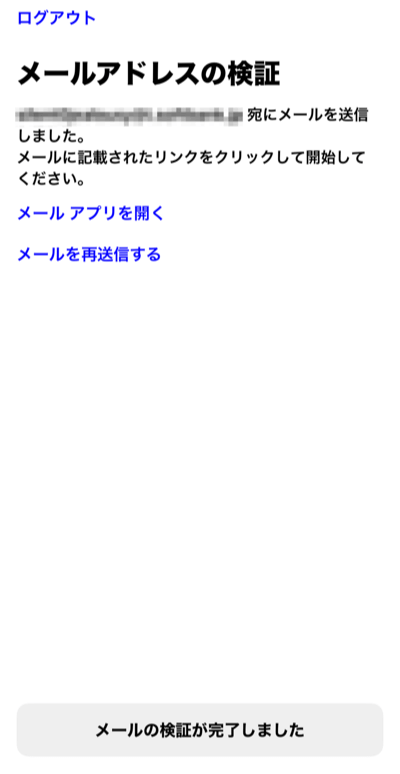
- STEP5「メールアドレスの確認」をタップ
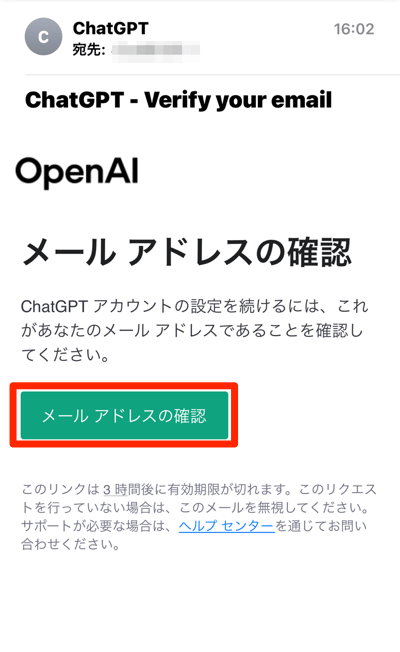
- STEP6メール認証完了後アプリを開く
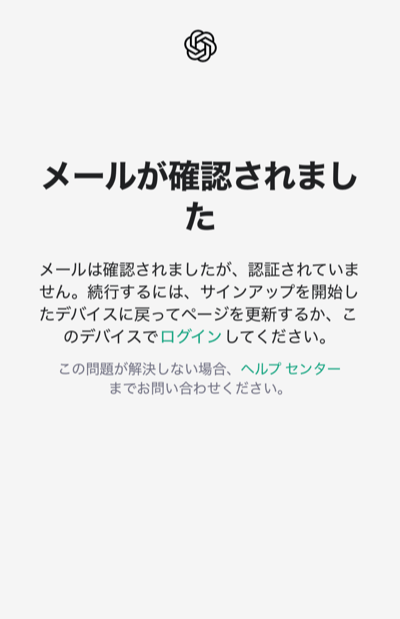
- STEP7「名」「性」「生年月日」を入力
※本名じゃなくても大丈夫です
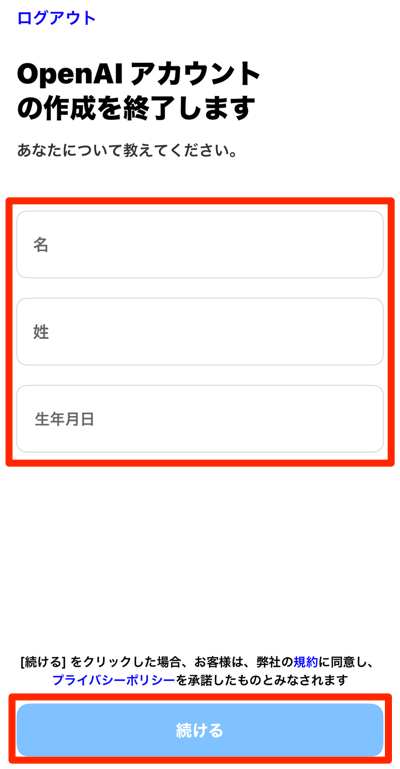
- STEP8「続ける」を押して登録完了!
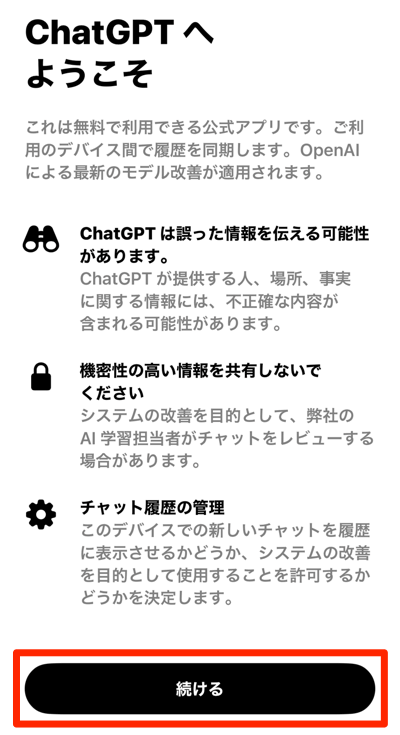
ステップ3:ログインして使ってみよう
登録が終わったら、ログイン画面に進んでChatGPTにアクセスします。
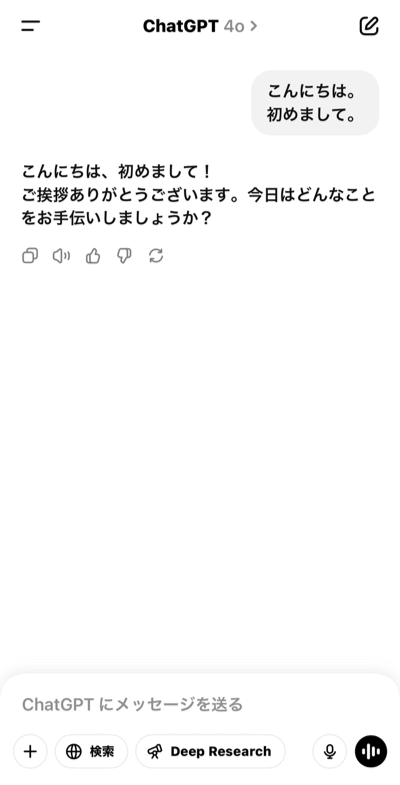

これで登録は完了!どんなことでもいいので試しに話しかけてみましょう!
ChatGPTを日本語で使うには?

英語が苦手でも大丈夫!そのまま日本語でOK
ChatGPTは日本語でそのまま話しかけても、しっかり理解して返してくれます。
アプリやWeb画面が英語でも、入力する内容は日本語でまったく問題ありません。
たとえば、こんなふうに話しかけてみましょう。

ChatGPTは“話し相手”のように使えるので、丁寧にお願いする感覚で入力すると自然な返答が得られやすいです。
トーク例
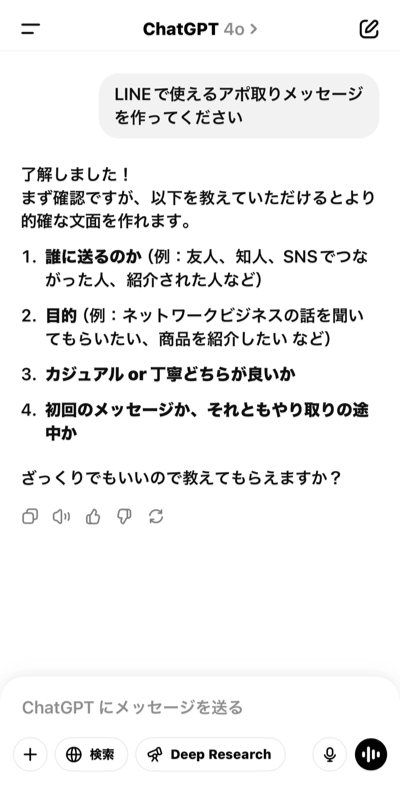

こんな風に対話形式で進められるのが魅力なんです!
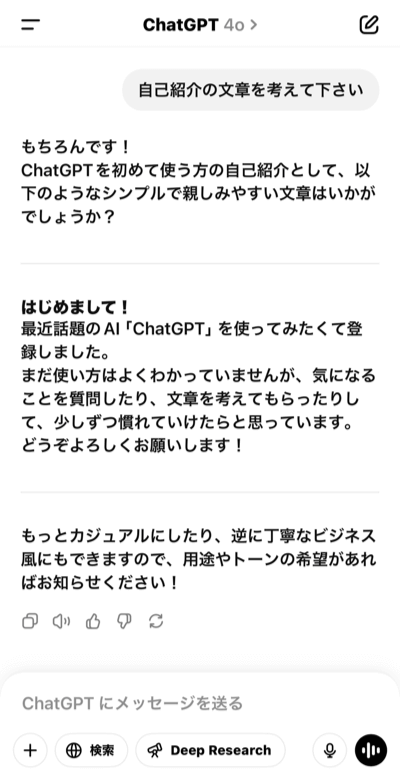

これだと少し思ってたのと違いますよね。その場合は「どんな時に使うどんな自己紹介を作りたいか」などやって欲しいことを具体的にChatGPTに教えてあげるとうまくいきますよ。
日本語に変えられる設定はある?
実はChatGPTアプリには、言語設定を変更する機能はありません。
最初のメッセージで日本語を使えば、それ以降もずっと日本語で返してくれます。
万が一、英語で返ってきたときは次のように入力すればOKです。
- 「これから日本語で会話してください」
- 「Please speak in Japanese.」

一度伝えれば、しっかり覚えてくれますよ。
はじめてのおすすめ活用3選
ChatGPTを使い始めたばかりの方におすすめの使い方はこちら!

最初は“遊ぶ感覚”で試してみるのがおすすめです!
うまくいかないときは?よくある質問と対処法
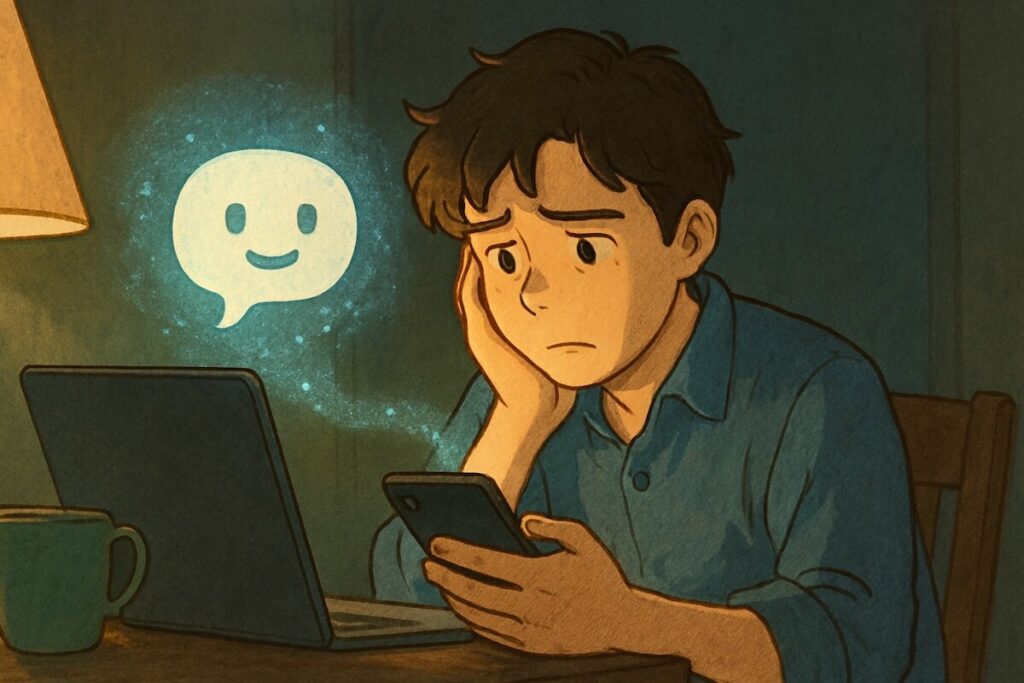
ログインできないとき
「アプリを開いたけど、ログインできない…」というときは、以下の点を確認しましょう。

どうしてもログインできない場合は、OpenAIのヘルプページでサポートを受けることもできます。
「エラーが出る」ときの対応
ChatGPTの利用中に「エラー」や「読み込みができません」といった表示が出ることもあります。
その場合、次のように対処してみてください。

無料プランの場合は、アクセスが集中している時間帯に制限がかかることがあります。
「何を聞いていいかわからない」ときは?
最初は「何をどう聞けばいいのかわからない…」と戸惑うかもしれません。
そんなときは、以下のような「ひとこと質問」から始めてみましょう。

ChatGPTは「はっきりした質問」でなくても、話し言葉でざっくり聞いて大丈夫です。困ったら、「こんな感じで伝えたいんだけど…」と相談する感覚で使ってみてくださいね。
まとめ|まずは気軽に1回使ってみよう!</h2>
「ChatGPTって難しそう…」と思っていた方も、この記事を通して「これならできそう!」と感じていただけたのではないでしょうか。
ChatGPTは、特別なスキルがなくても、スマホ1つで始められるAIツールです。
最初は無料プランで十分。日本語も使えるので、まずは1回使ってみるだけでOKです。
💡 最初は緊張するかもしれませんが、使えば使うほど味方になってくれるAIです。

あなたの活動をラクに、スムーズに進めるためにも、ぜひ今日から一歩踏み出してみてくださいね!





コメント